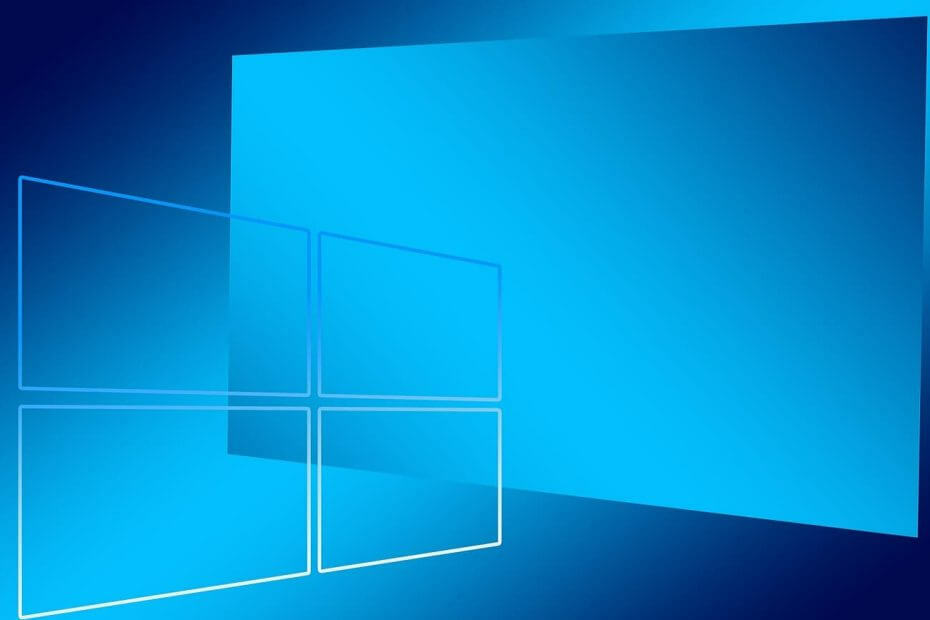
Perangkat lunak ini akan menjaga driver Anda tetap aktif dan berjalan, sehingga membuat Anda aman dari kesalahan umum komputer dan kegagalan perangkat keras. Periksa semua driver Anda sekarang dalam 3 langkah mudah:
- Unduh DriverFix (file unduhan terverifikasi).
- Klik Mulai Pindai untuk menemukan semua driver yang bermasalah.
- Klik Perbarui Driver untuk mendapatkan versi baru dan menghindari kegagalan fungsi sistem.
- DriverFix telah diunduh oleh 0 pembaca bulan ini.
Pratinjau build Windows 10 April 2018 Update memperkenalkan fitur bilah pencarian imersif untuk pertama kalinya. Microsoft kini meningkatkan pengalaman pencarian dalam bentuk aplikasi pencarian.
Dimulai dengan Pembaruan Windows 10 Mei 2019, Microsoft mengubah pengalaman pencarian. Itu Bilah pencarian yang imersif telah dibenahi dan sekarang menampilkan sudut membulat.
Banyak orang tidak tahu bahwa fitur ini dinonaktifkan secara default di Windows 10.
Namun, perangkat Anda harus menjalankan Windows 10 versi 1903 (Mei 2019) untuk mengaktifkan
bilah pencarian Immersive tersembunyi.Artikel ini mencantumkan beberapa langkah sederhana yang perlu Anda ikuti untuk mendapatkan pengalaman penelusuran baru sebelum rilis resminya.
Sebelum melanjutkan, Anda disarankan untuk mencadangkan sistem Anda. Ingat, Anda selalu dapat menggunakan cadangan untuk memulihkan sistem Anda jika ada masalah.
Langkah-langkah untuk mengaktifkan pencarian Immersive dengan sudut membulat di Windows 10
- Buka Editor Registri dan cari kunci berikut:
HKEY_CURRENT_USER\Software\
Microsoft\Windows\CurrentVersion\Search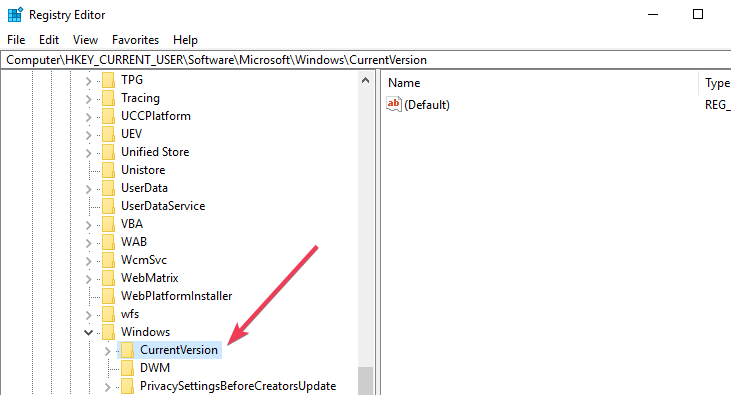
- Sekarang pada langkah ini, Anda perlu membuat Nilai DWORD 32-bit baru. Arahkan ke panel kanan dan ikuti langkah-langkah ini: Klik kanan >> Baru >> Nilai DWORD (32-Bit). Tetapkan nama sebagai Penelusuran Immersive.
- Klik dua kali DWORD yang baru dibuat dan atur nilai ke 1.
- Arahkan ke lokasi berikut di following Penyunting Registri:
HKEY_CURRENT_USER\Software\Microsoft\
Windows\CurrentVersion\Search\Flighting - Sekarang klik kanan Folder terbang dan pilih Baru untuk membuat subkunci. Beri nama kunci “Mengesampingkan“. Saat membuat kunci baru setiap saat, Anda harus memastikan tidak ada spasi kosong pada nama kunci.
- Pada akhirnya, pilih yang baru Mengesampingkan tombol dan arahkan ke panel kanan. Klik kanan dan pilih Baru>> DWORD (32-bit) bernama “ImmersiveSearchPenuh“. Sekarang ubah nilai default ke 1.
- Ulangi proses yang sama untuk membuat DWORD 32-bit baru bernama “CenterScreenRoundedCornerRadius“. Klik dua kali CenterScreenRoundedCornerRadius untuk menetapkan nilainya menjadi 9.
Akhirnya, Anda harus memulai kembali File Explorer dari Task Manager untuk mengaktifkan fitur baru.
Atau, Anda juga dapat me-reboot sistem Anda. Setelah reboot selesai, Anda dapat menavigasi ke bilah tugas dan mengklik ikon pencarian untuk mengaktifkan jendela pencarian.
Jika Anda perhatikan dengan seksama, jendela baru tidak termasuk Cortana dan fitur sudut membulat.
Perlu disebutkan bahwa perubahan UI sedang dalam proses. Microsoft mungkin membutuhkan waktu untuk sepenuhnya menyediakannya untuk perangkat produksi.
Apakah menurut Anda pengalaman penelusuran baru berguna? Sampaikan pendapatmu pada bagian komentar di bawah ini.
ARTIKEL TERKAIT YANG PERLU ANDA LIHAT:
- Windows 10 May Update Search box gagal menampilkan semua aplikasi terbaru
- Hentikan pencarian Google agar tidak muncul di komputer lain [PANDUAN LENGKAP]


